PENGHASILAN POWER POINT
Klik pada start menu..seterusnya klik pada Microsoft power point..
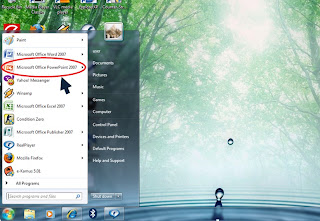 untuk menggunakan slide master klik pada view seperti rajah di bawah
untuk menggunakan slide master klik pada view seperti rajah di bawah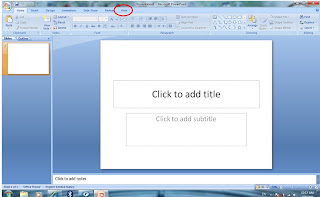 seterusnya klik pula pada folder slide master
seterusnya klik pula pada folder slide mastertujuannya adalah untuk menyelaraskan semua slide.
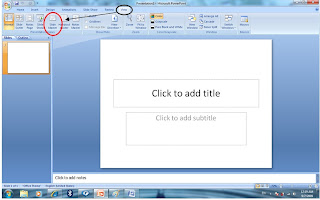 sekiranya anda mahu memasukkan gambar,logo,bentuk-bentuk mahupun graf, sila klik pada insert
sekiranya anda mahu memasukkan gambar,logo,bentuk-bentuk mahupun graf, sila klik pada insert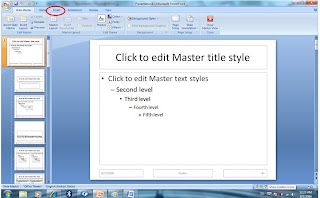 contohnya seperti memasukkan gambar ataupun logo,sebagai contoh ditunjukkan di bawah,
contohnya seperti memasukkan gambar ataupun logo,sebagai contoh ditunjukkan di bawah,logo tersebut boleh diambil dari file simpanan anda.
 dengan menggunakan slide master penyelarasan setiap slide dapat dilakukan
dengan menggunakan slide master penyelarasan setiap slide dapat dilakukan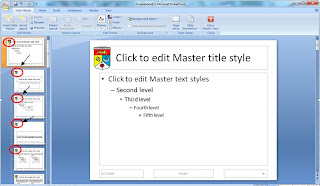 setelah selesai, anda boleh kembali ke halaman home kembali dengan klik pada close
setelah selesai, anda boleh kembali ke halaman home kembali dengan klik pada closeseterusnya anda boleh mendapat disign yang dikehendaki dan klik padanya
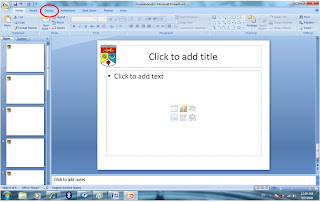
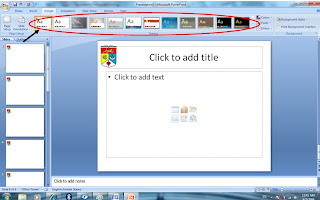

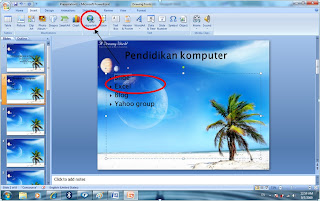
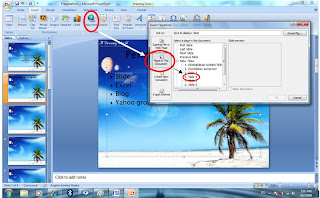
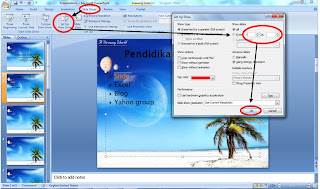
No comments:
Post a Comment